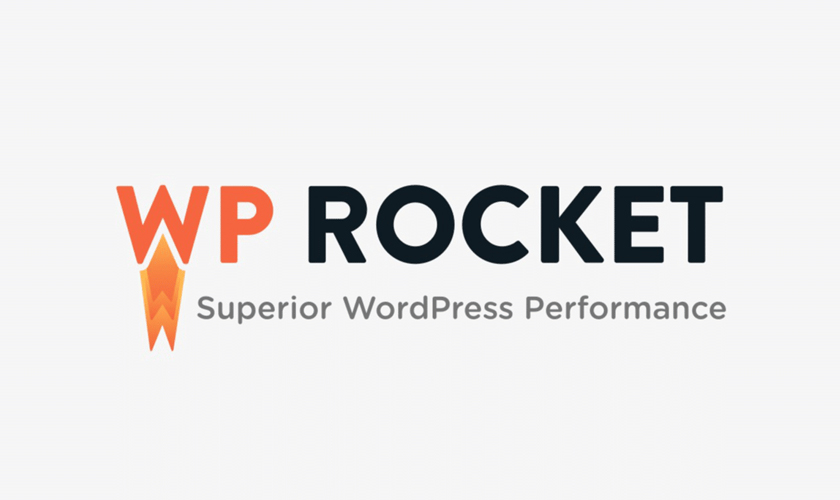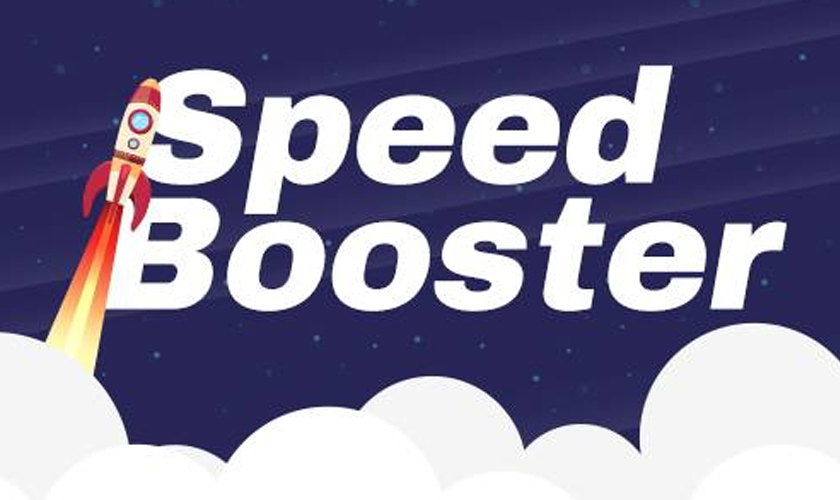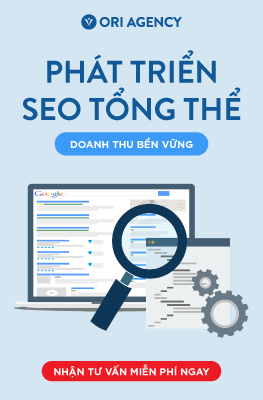8 cách loại bỏ các tài nguyên chặn hiển thị hiệu quả (Cơ bản + Nâng cao)

Khi gặp các tài nguyên chặn hiển thị, trình duyệt sẽ ngừng tải xuống phần còn lại của tài nguyên cho đến khi các tệp quan trọng này được xử lý. Trong thời gian chờ đợi, toàn bộ quá trình kết xuất được tạm dừng. Ngoài phương pháp biến những tài nguyên chặn hiển thị thành những tài nguyên chặn không hiển thị, bạn cũng có thể giảm số lượng hoặc kích thước của các tài nguyên chặn hiển thị đó. Hãy cùng tìm hiểu cách xác định và loại bỏ các tài nguyên chặn hiển thị trong bài viết dưới đây!
Mục Lục
- Tags

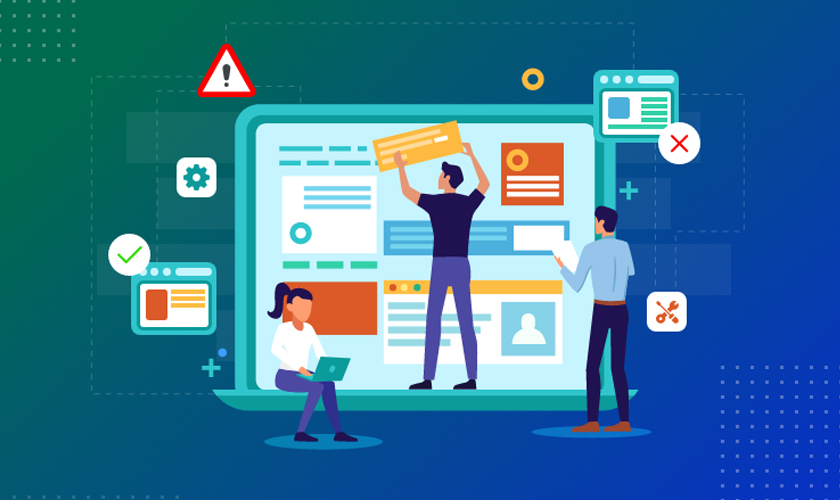
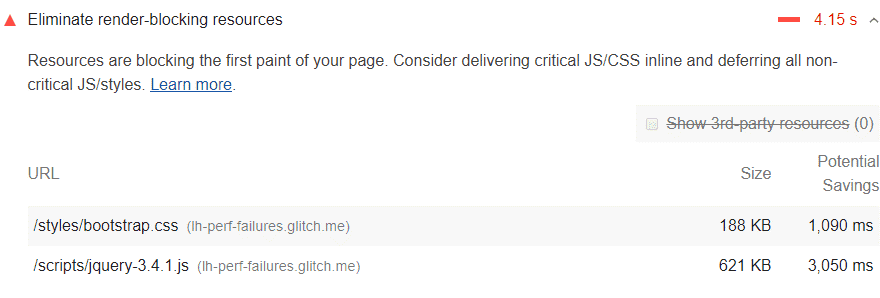
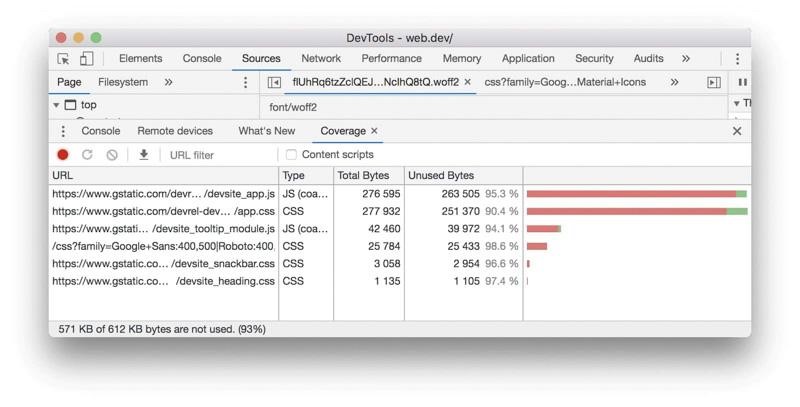
.jpg)
.jpg)
.jpg)
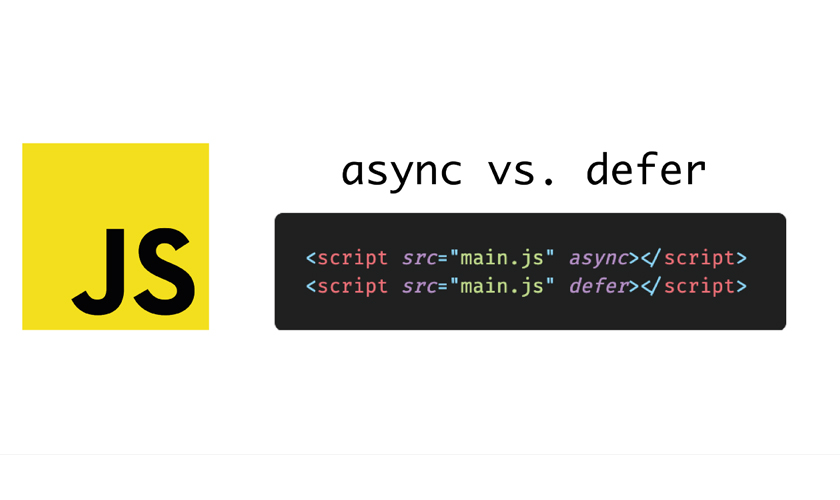
.jpg)
.jpg)
.jpg)